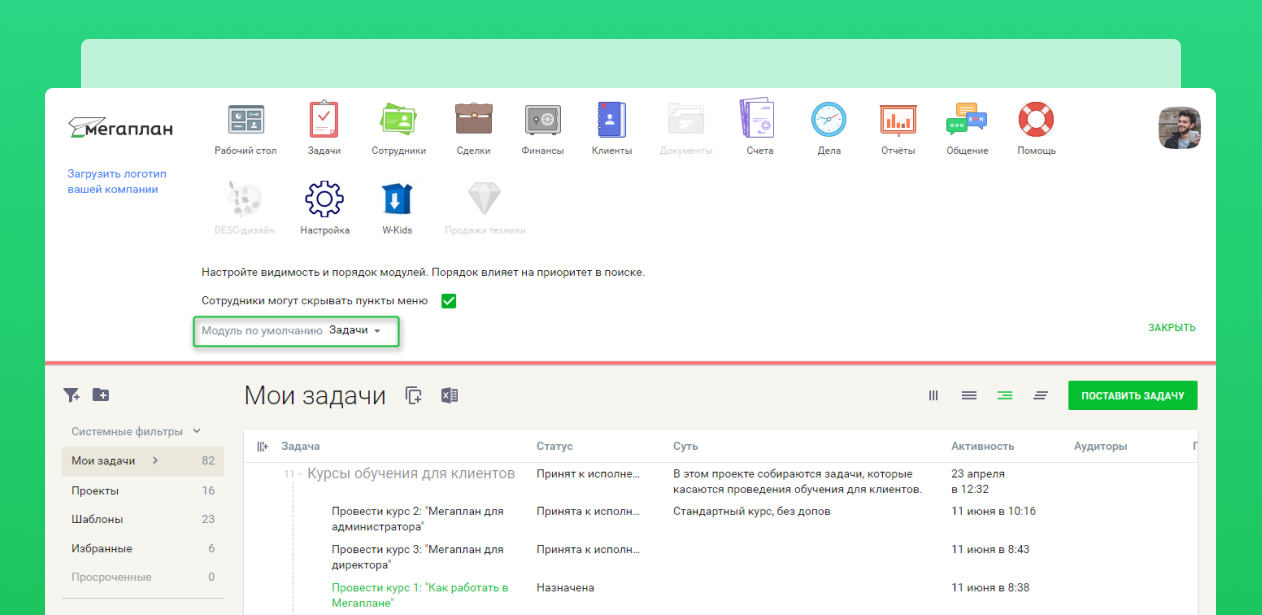КаДля быстрого поиска нужной информации и удобной работы с данными в Мегаплане есть метки, настройки главного меню и форматирование текста.
В этой статье расскажем о том, как пользоваться этими функциями.
Метки
Когда понадобится
Если у вас много задач, сделок, клиентов и документов
Что дает
Помогают быстро находить сущности
Как использовать
Находясь в списке задач / сделок / клиентов / документов
- Зайдите в список
- Выделите одну или несколько сущностей
- В меню групповых действий нажмите кнопку «Метки».
- Добавьте метку
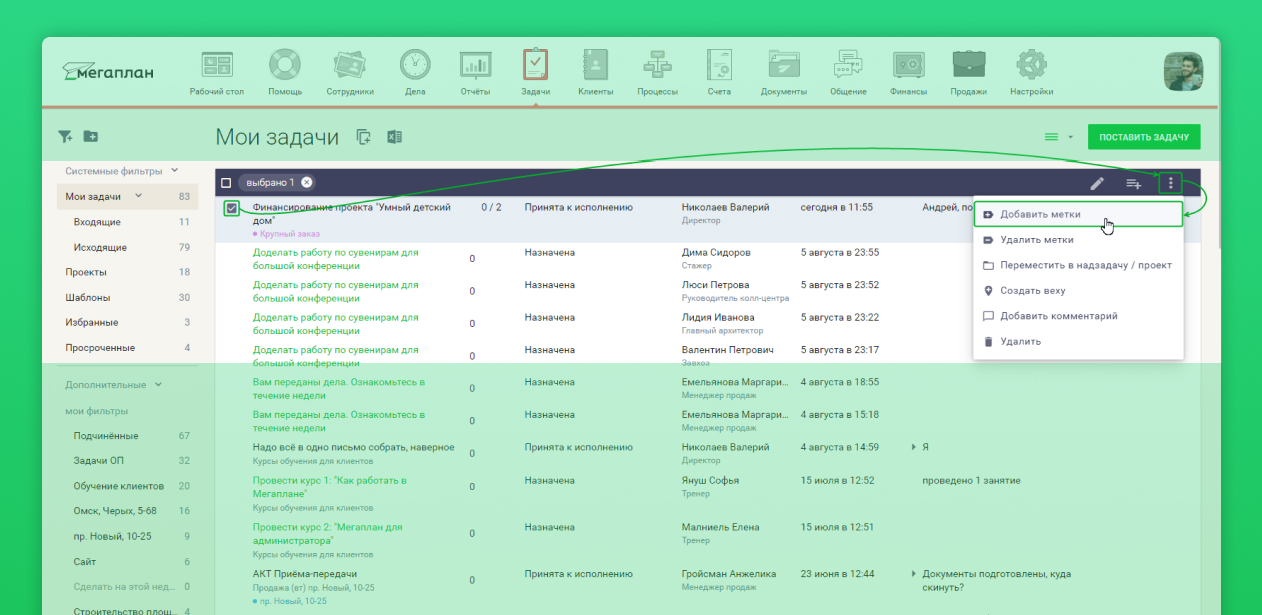
Находясь в карточке задачи / сделки / клиента / документа
- Зайдите в карточку сущности
- Нажмите на иконку справа от звездочки
- Отметьте сущность нужными метками или добавьте новые
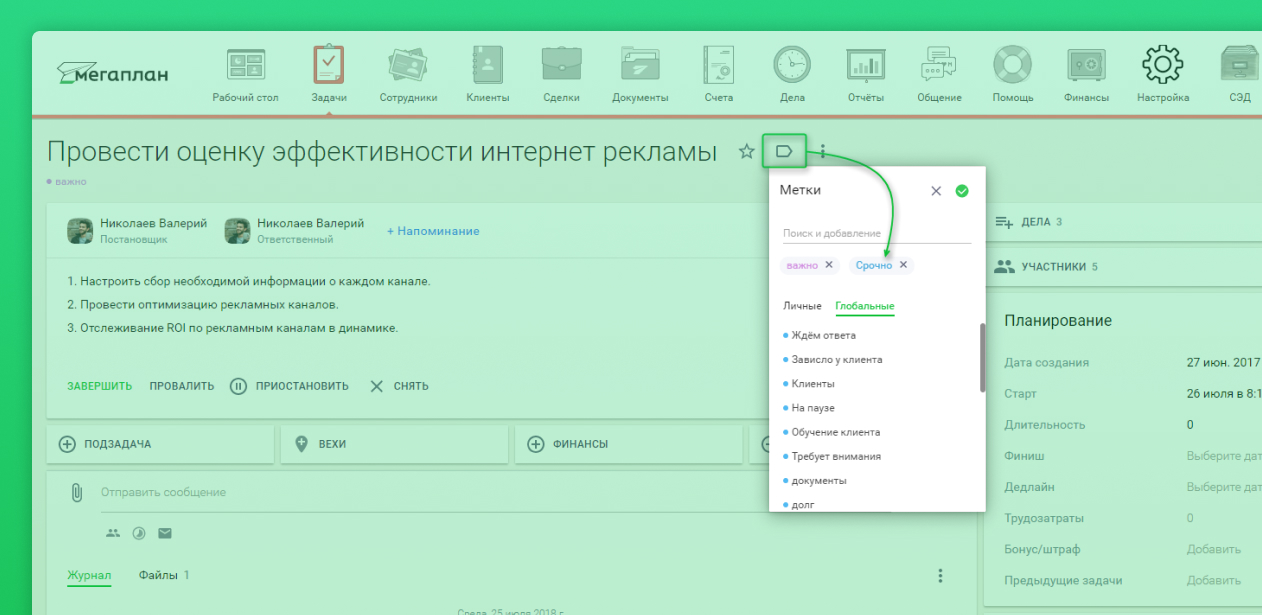
Как найти по меткам
1 способ: начните вводить название метки прямо в строке поиска — в списке появятся задачи с метками.
2 способ: создайте фильтр по любой метке или их комбинации, присвойте ему название, и он появится в левом блоке модуля
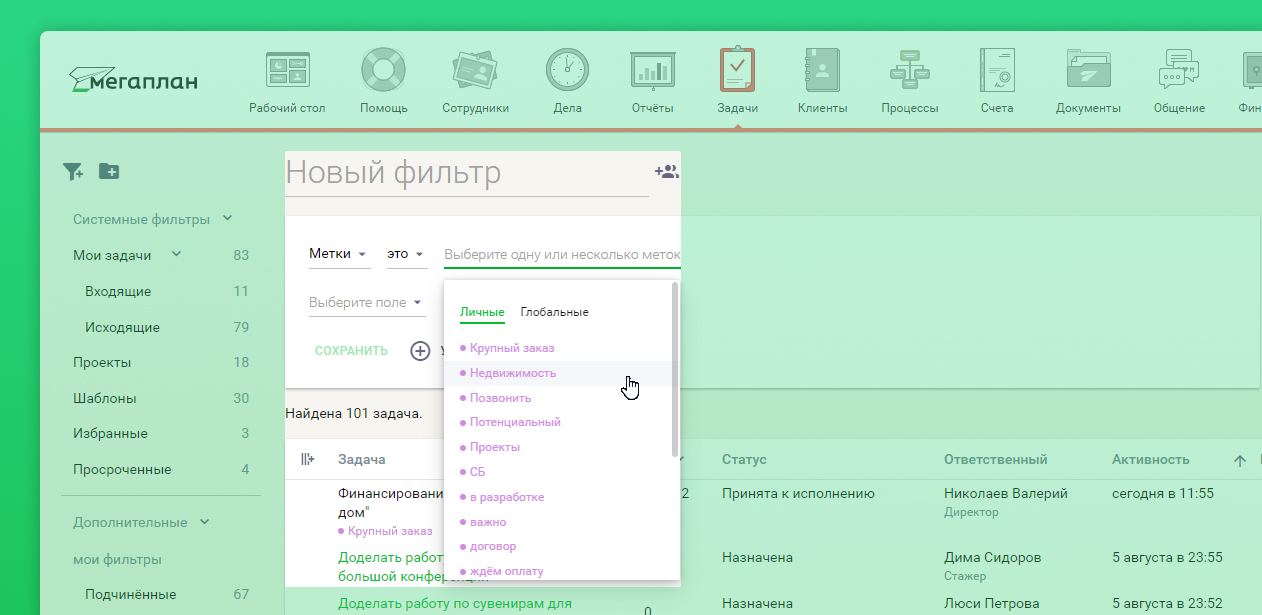
Форматирование текста
Когда понадобится
Если необходимо, например, пронумеровать список или выделить фрагмент жирным
Что дает
Будет более удобно работать с текстом
Как использовать
- Выделите нужный фрагмент текста
- Воспользуйтесь инструментами форматированием
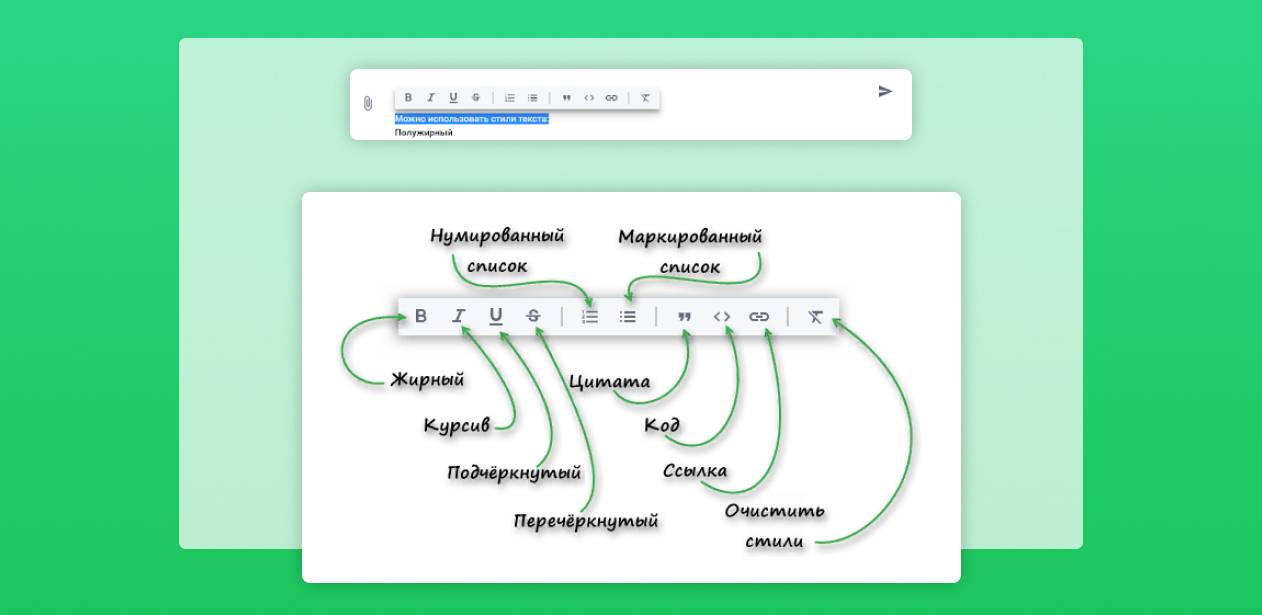
Назначение модуля, который будет показываться при открытии Мегаплана
Когда понадобится
Если вы в первую очередь проверяете задачи, установите “модуль по умолчанию” - Задачи и при входе в систему у вас сразу будет открываться список задач.
Что дает
Сэкономите время, за счет того, что сразу попадете в указанный модуль
Как использовать
- В главном меню нажмите на иконку редактирования, расположенную слева от аватарки
- Назначьте модуль по умолчанию
- Для сохранения изменений нажмите “Закрыть”